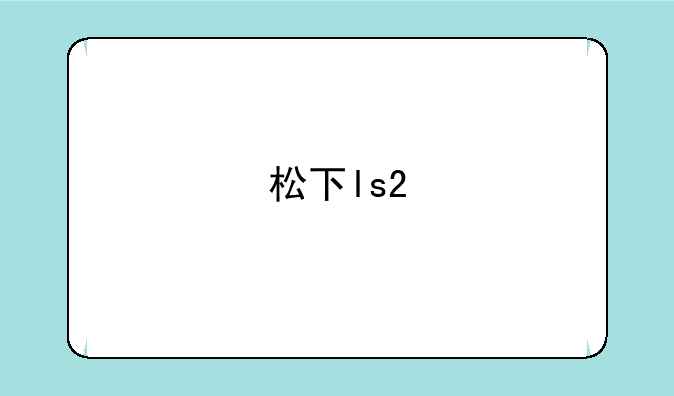t420s-t420设置硬盘启动项

T420s与T420:轻松设置硬盘启动项全攻略
在IT数码科技日新月异的今天,联想ThinkPad系列以其卓越的性能和稳定的表现,始终占据着一席之地。其中,T420s与T420作为商务精英的首选,凭借其高效的处理能力和便携的设计赢得了广泛好评。然而,对于许多用户而言,如何在T420s或T420上设置硬盘启动项仍是一个相对陌生的话题。今天,我们就来详细探讨一下,如何让您的T420s或T420轻松实现从硬盘启动。
一、了解硬盘启动的重要性
硬盘启动,即指计算机从内置硬盘中读取操作系统并启动的过程。正确设置硬盘启动项,不仅能够保障系统的稳定运行,还能在关键时刻快速启动恢复,避免因启动顺序错误导致的系统无法加载问题。对于T420s与T420用户而言,掌握这一技能尤为重要。
二、进入BIOS设置界面
要设置硬盘启动项,首先需要进入BIOS(基本输入输出系统)设置界面。具体步骤如下:① 关闭计算机,确保电源已完全断开。② 重新启动计算机,并在联想Logo出现时迅速按下键盘上的F1或Fn+F1组合键(根据不同机型可能有所不同,请参考具体用户手册)。③ 此时,您将进入BIOS设置界面,这里是调整计算机硬件设置的核心区域。
三、定位启动顺序设置选项
进入BIOS后,我们需要找到启动顺序设置选项。这通常位于“Startup”或“Boot”选项卡中。在T420s与T420的BIOS中,您可能会看到“Boot Mode”(启动模式)、“Boot Priority Order”(启动优先级顺序)等选项:- 选择“Boot Priority Order”,您将进入启动设备列表,这里列出了所有可能的启动设备,包括内置硬盘、USB设备、光驱等。- 使用上下箭头键将内置硬盘(通常是HDD或SSD)移动至列表顶部,确保其为第一启动设备。
四、保存设置并退出BIOS
完成启动顺序的调整后,别忘了保存设置并退出BIOS。在大多数BIOS界面中,您可以通过按F10键或选择“Exit Saving Changes”(保存更改并退出)选项来实现这一点。系统将会提示您确认保存更改,选择“Yes”后计算机将自动重启,并按照您设置的启动顺序进行启动。
五、注意事项与常见问题排查
在设置硬盘启动项过程中,一些注意事项和常见问题排查方法同样值得关注:- 确保BIOS版本为最新,以兼容所有硬件组件。- 如遇到启动设备未识别的情况,请检查硬盘连接是否稳固,或尝试在BIOS中禁用UEFI模式(如果适用)。- 若更改启动顺序后系统仍无法正常启动,可能是由于硬盘故障或其他硬件问题导致,建议联系专业维修人员进行检查。
总之,掌握T420s与T420的硬盘启动项设置技巧,不仅能够提升日常使用效率,还能在关键时刻为您解决燃眉之急。希望本指南能助您一臂之力,让您的ThinkPad之旅更加顺畅无阻。在IT数码科技的浪潮中,让我们携手前行,共创美好未来。

 产品报价
产品报价 配置参数
配置参数 数码教程
数码教程 数码产品
数码产品 数码资讯
数码资讯